Azure portalı kullanarak Azure Load Balancer kurallarını yönetme
Azure Load Balancer, arka uç havuzuna gelen trafiği yapılandırma kurallarını destekler. Bu makalede, Azure Load Balancer kurallarını yönetmeyi öğreneceksiniz.
Dört tür kural vardır:
Yük dengeleme kuralları - Gelen trafiğin arka uç havuzundaki tüm örneklere nasıl dağıtılacağını tanımlamak için bir yük dengeleyici kuralı kullanılır. Yük dengeleme kuralı, belirli bir ön uç IP yapılandırmasını ve bağlantı noktasını birden çok arka uç IP adresi ve bağlantı noktasıyla eşler. Web trafiğinin yükünü dengelemek için 80 numaralı bağlantı noktasında oluşturulan bir kural örnek olabilir.
Yüksek kullanılabilirlik bağlantı noktaları - Protokolle yapılandırılmış bir yük dengeleyici kuralı - tümü ve bağlantı noktası - 0. Bu kurallar, bir iç standart yük dengeleyicinin tüm bağlantı noktalarına gelen tüm TCP ve UDP trafiğinin yükünü dengelemek için tek bir kuralı etkinleştirir. HA bağlantı noktaları yük dengeleme kuralları, yüksek kullanılabilirlik ve sanal ağlar içindeki ağ sanal gereçleri (NVA' lar) için ölçeklendirme gibi senaryolarda yardımcı olur. Bu özellik, çok sayıda bağlantı noktasının yük dengelemesi gerektiğinde yardımcı olabilir.
Gelen NAT kuralı - Gelen NAT kuralı, ön uç IP adresine ve bağlantı noktası bileşimine gönderilen gelen trafiği iletir. Trafik, arka uç havuzundaki belirli bir sanal makineye veya örneğe gönderilir. Bağlantı noktası iletme, yük dengeleme ile aynı karma tabanlı dağıtım tarafından gerçekleştirilir.
Giden kuralı - Giden kuralı, arka uç havuzu tarafından tanımlanan tüm sanal makineler veya örnekler için giden Ağ Adresi Çevirisi'ni (NAT) yapılandırıyor. Bu kural, arka uçtaki örneklerin İnternet'e veya diğer uç noktalara iletişim kurmasını (giden) sağlar.
Önkoşullar
Etkin aboneliği olan bir Azure hesabı. Ücretsiz hesap oluşturun.
Aboneliğinizde standart bir genel yük dengeleyici. Azure Load Balancer oluşturma hakkında daha fazla bilgi için bkz . Hızlı Başlangıç: Azure portalını kullanarak VM'leri yük dengelemek için genel yük dengeleyici oluşturma. Bu makaledeki örneklerin yük dengeleyici adı myLoadBalancer'dır.
Aboneliğinizde standart bir iç yük dengeleyici. Azure Load Balancer oluşturma hakkında daha fazla bilgi için bkz . Hızlı Başlangıç: Azure portalını kullanarak VM'leri yük dengelemek için iç yük dengeleyici oluşturma. Bu makaledeki örneklerin yük dengeleyici adı myLoadBalancer'dır.
Yük dengeleme kuralları
Bu bölümde yük dengeleme kuralı eklemeyi ve kaldırmayı öğreneceksiniz. Örneklerde genel yük dengeleyici kullanılır.
Yük dengeleme kuralı ekleme
Bu örnekte, bağlantı noktası 80'i yük dengelemek için bir kural oluşturacaksınız.
Azure Portal’ında oturum açın.
Portalın üst kısmındaki arama kutusuna Yük dengeleyici yazın. Arama sonuçlarında Yük dengeleyiciler'i seçin.
myLoadBalancer'ı veya yük dengeleyicinizi seçin.
Yük dengeleyici sayfasında Ayarlar'da Yük dengeleme kuralları'nı seçin.
Kural eklemek için Yük dengeleme kurallarında + Ekle'yi seçin.

Yük dengeleme kuralı ekleme bölümüne aşağıdaki bilgileri girin veya seçin.
Ayar Değer Veri Akışı Adı myHTTPRule IP Sürümü IPv4 veya IPv6'yi seçin. Ön uç IP adresi Yük dengeleyicinin ön uç IP adresini seçin.
Bu örnekte myFrontendIP'dir.Protokol Varsayılan TCP değerini değiştirmeyin. Bağlantı noktası 80 girin. Arka uç bağlantı noktası 80 girin. Arka uç havuzu Yük dengeleyicinin arka uç havuzunu seçin.
Bu örnekte myBackendPool'dır.Durumu araştırması Yeni oluştur’u seçin.
Ad alanına myHealthProbe yazın.
Protokol'de HTTP'yi seçin.
Gerisini varsayılan değerlerde bırakın veya gereksinimlerinize göre uyarlayın.
Tamam'ı seçin.Oturum kalıcılığı Yok'ı veya gerekli kalıcılığınızı seçin.
Dağıtım modları hakkında daha fazla bilgi için bkz . Azure Load Balancer dağıtım modları.Boşta bekleme zaman aşımı (dakika) Varsayılan değeri 4 olarak bırakın veya kaydırıcıyı gerekli boşta kalma zaman aşımınıza getirin. TCP sıfırlama Etkin'i seçin.
TCP sıfırlama hakkında daha fazla bilgi için bkz . Load Balancer TCP Sıfırlama ve Boşta Kalma Zaman Aşımı.Kayan IP Dağıtımınız kayan IP gerektiriyorsa varsayılan devre dışı bırakın veya etkinleştirin.
Kayan IP hakkında bilgi için bkz . Azure Load Balancer Kayan IP yapılandırması.Giden kaynak ağ adresi çevirisi (SNAT) Varsayılan olarak bırakın (Önerilen) Arka uç havuzu üyelerine İnternet erişimi sağlamak için giden kuralları kullanın.
Giden kuralları ve (SNAT) hakkında daha fazla bilgi için bkz. Giden bağlantılar için Azure Load Balancer giden kuralları ve Kaynak Ağ Adresi Çevirisini Kullanma (SNAT).Ekle'yi seçin.

Yük dengeleme kuralını kaldırma
Bu örnekte yük dengeleme kuralını kaldıracaksınız.
Azure Portal’ında oturum açın.
Portalın üst kısmındaki arama kutusuna Yük dengeleyici yazın. Arama sonuçlarında Yük dengeleyiciler'i seçin.
myLoadBalancer'ı veya yük dengeleyicinizi seçin.
Yük dengeleyici sayfasında Ayarlar'da Yük dengeleme kuralları'nı seçin.
Kaldırmak istediğiniz kuralın yanındaki üç noktayı seçin.
Sil'i seçin.

Yüksek kullanılabilirlik bağlantı noktaları
Bu bölümde, yüksek kullanılabilirlik bağlantı noktaları kuralı eklemeyi ve kaldırmayı öğreneceksiniz. Bu örnekte iç yük dengeleyici kullanacaksınız.
HA bağlantı noktası kuralları standart bir iç yük dengeleyicide desteklenir.
Yüksek kullanılabilirlik bağlantı noktaları kuralı ekleme
Bu örnekte, yüksek kullanılabilirlik bağlantı noktaları kuralı oluşturacaksınız.
Azure Portal’ında oturum açın.
Portalın üst kısmındaki arama kutusuna Yük dengeleyici yazın. Arama sonuçlarında Yük dengeleyiciler'i seçin.
myLoadBalancer'ı veya yük dengeleyicinizi seçin.
Yük dengeleyici sayfasında Ayarlar'da Yük dengeleme kuralları'nı seçin.
Kural eklemek için Yük dengeleme kurallarında + Ekle'yi seçin.

Yük dengeleme kuralı ekleme bölümüne aşağıdaki bilgileri girin veya seçin.
Ayar Değer Veri Akışı Adı myHARule girin. IP Sürümü IPv4 veya IPv6'yi seçin. Ön uç IP adresi Yük dengeleyicinin ön uç IP adresini seçin.
Bu örnekte myFrontendIP'dir.
HA Bağlantı Noktaları'nın yanındaki kutuyu seçin.Arka uç havuzu Yük dengeleyicinin arka uç havuzunu seçin.
Bu örnekte myBackendPool'dır.Durumu araştırması Yeni oluştur’u seçin.
Ad alanına myHealthProbe yazın.
Protokol'de TCP'yi seçin.
Bağlantı noktası alanına bir TCP bağlantı noktası girin. Bu örnekte 80 numaralı bağlantı noktasıdır. Gereksinimlerinizi karşılayan bir bağlantı noktası girin.
Gerisini varsayılan değerlerde bırakın veya gereksinimlerinize göre uyarlayın.
Tamam'ı seçin.Oturum kalıcılığı Yok'ı veya gerekli kalıcılığınızı seçin.
Dağıtım modları hakkında daha fazla bilgi için bkz . Azure Load Balancer dağıtım modları.Boşta bekleme zaman aşımı (dakika) Varsayılan değeri 4 olarak bırakın veya kaydırıcıyı gerekli boşta kalma zaman aşımınıza getirin. TCP sıfırlama Etkin'i seçin.
TCP sıfırlama hakkında daha fazla bilgi için bkz . Load Balancer TCP Sıfırlama ve Boşta Kalma Zaman Aşımı.Kayan IP Dağıtımınız kayan IP gerektiriyorsa varsayılan devre dışı bırakın veya etkinleştirin.
Kayan IP hakkında bilgi için bkz . Azure Load Balancer Kayan IP yapılandırması.HA bağlantı noktaları kuralı yapılandırması hakkında daha fazla bilgi için bkz . Yüksek kullanılabilirlik bağlantı noktalarına genel bakış.
Ekle'yi seçin.

Yüksek kullanılabilirlik bağlantı noktaları kuralını kaldırma
Bu örnekte yük dengeleme kuralını kaldıracaksınız.
Azure Portal’ında oturum açın.
Portalın üst kısmındaki arama kutusuna Yük dengeleyici yazın. Arama sonuçlarında Yük dengeleyiciler'i seçin.
myLoadBalancer'ı veya yük dengeleyicinizi seçin.
Yük dengeleyici sayfasında Ayarlar'da Yük dengeleme kuralları'nı seçin.
Kaldırmak istediğiniz kuralın yanındaki üç noktayı seçin.
Sil'i seçin.

Gelen NAT kuralı
Gelen NAT kuralları, bağlantıları arka uç havuzundaki belirli bir VM'ye yönlendirmek için kullanılır. Gelen NAT kurallarını yapılandırma ve test etme hakkında daha fazla bilgi ve ayrıntılı bir öğretici için bkz . Öğretici: Portalı kullanarak Azure Load Balancer'da bağlantı noktası iletmeyi yapılandırma.
Giden kuralı
Bu bölümde giden kuralı eklemeyi ve kaldırmayı öğreneceksiniz. Bu örnekte genel yük dengeleyici kullanacaksınız.
Giden kuralları standart genel yük dengeleyicilerde desteklenir.
Giden kuralı ekleme
Bu örnekte bir giden kuralı oluşturacaksınız.
Azure Portal’ında oturum açın.
Portalın üst kısmındaki arama kutusuna Yük dengeleyici yazın. Arama sonuçlarında Yük dengeleyiciler'i seçin.
myLoadBalancer'ı veya yük dengeleyicinizi seçin.
Yük dengeleyici sayfasında Ayarlar'da Giden kuralları'nı seçin.
Kural eklemek için + Giden kurallarında Ekle'yi seçin.
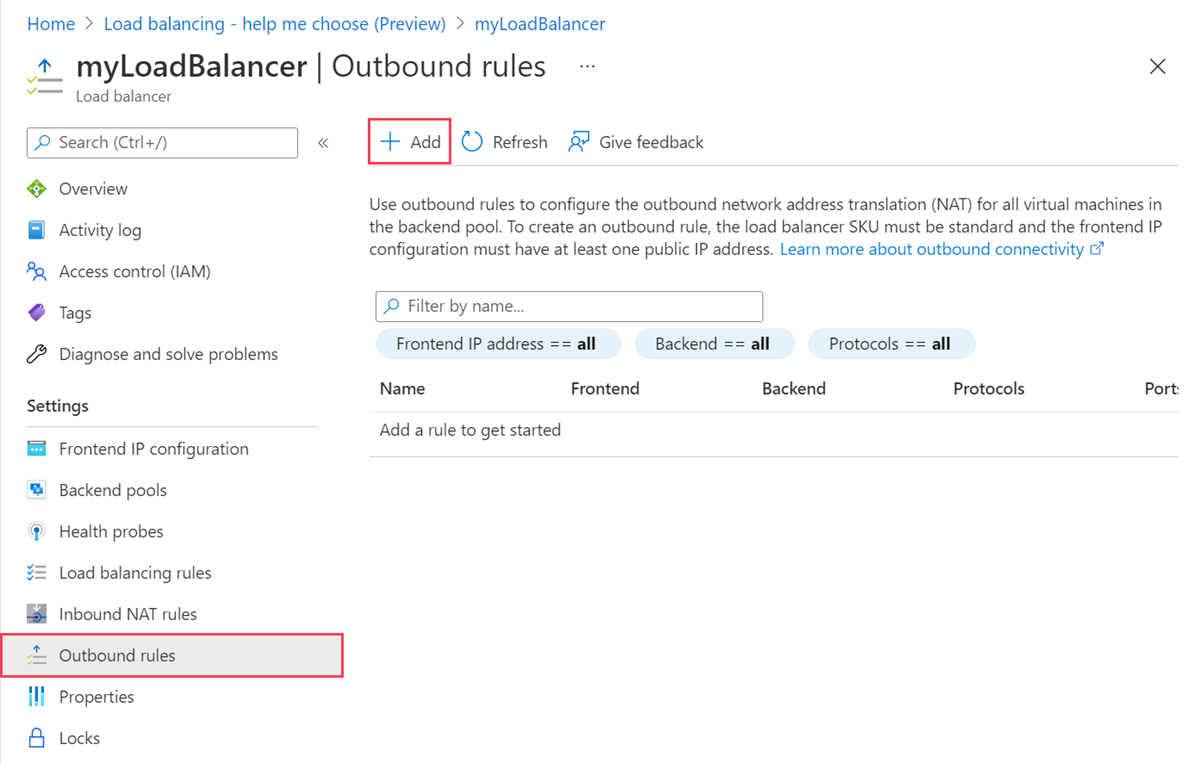
Giden kuralı ekle bölümüne aşağıdaki bilgileri girin veya seçin.
Ayar Değer Veri Akışı Adı myOutboundRule girin. IP Sürümü IPv4 veya IPv6'yi seçin. Ön uç IP adresi Yük dengeleyicinin ön uç IP adresini seçin.
Bu örnekte myFrontendIP'dir.Protokol Varsayılan değeri Tümü olarak bırakın. Boşta bekleme zaman aşımı (dakika) Varsayılan değeri 4 olarak bırakın veya gereksinimlerinizi karşılamak için kaydırıcıyı hareket ettirin. TCP Sıfırlama Varsayılan etkin seçeneğini değiştirmeyin. Arka uç havuzu Yük dengeleyicinin arka uç havuzunu seçin.
Bu örnekte myBackendPool'dır.Bağlantı noktası ayırma Bağlantı noktası ayırma Giden bağlantı noktası sayısını el ile seçin'i seçin. Giden bağlantı noktaları Seç: Örnek başına bağlantı noktaları'ı seçin. Örnek başına bağlantı noktaları 10000 girin. Ekle'yi seçin.

Giden kuralını kaldırma
Bu örnekte, bir giden kuralını kaldıracaksınız.
Azure Portal’ında oturum açın.
Portalın üst kısmındaki arama kutusuna Yük dengeleyici yazın. Arama sonuçlarında Yük dengeleyiciler'i seçin.
myLoadBalancer'ı veya yük dengeleyicinizi seçin.
Yük dengeleyici sayfasında Ayarlar'da Giden kuralları'nı seçin.
Kaldırmak istediğiniz kuralın yanındaki üç noktayı seçin.
Sil'i seçin.

Sonraki adımlar
Bu makalede, Azure Load Balancer için yük dengeleme kurallarını yönetmeyi öğrendiniz.
Azure Load Balancer hakkında daha fazla bilgi için bkz: